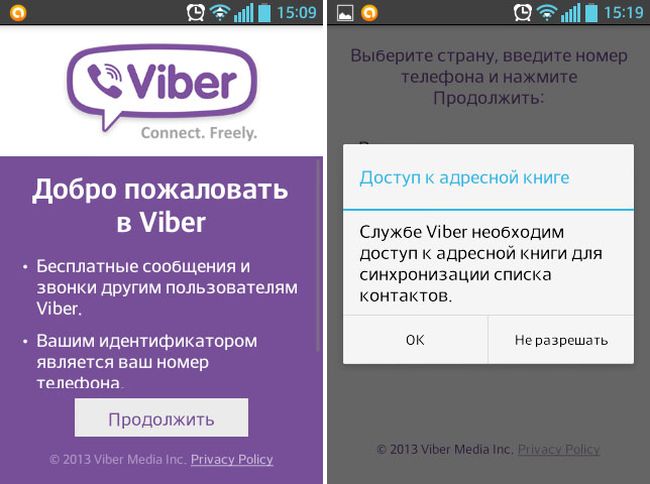Как синхронизировать Вайбер на компьютере и телефоне
Пользоваться Viber можно на других устройствах (например, ПК или ноутбуке), которые не привязаны к sim-карте. При этом можно сохранить всю историю переписок без изменений. Синхронизировать Вайбер можно лишь на телефоне и компьютере (планшете или ноутбуке).
Смартфон или планшет со вставленной сим-картой в этом случае будет основным устройством синхронизации. Дополнительным гаджетом станет тот, который будет синхронизироваться с главным. Таким образом, на двух устройствах будет отображаться вся накопленная и новая информация, включая полученные медиа-вложения, сообщения, документы и другие файлы.
Перед тем, как синхронизировать Вайбер на компьютере и телефоне необходимо скачать компьютерную версию приложения. После успешного сопряжения пользователь сможет следить за историей переписок и полноценно пользоваться мессенджером с двух устройств. В процессе гарантируется безопасность данных, так как синхронизация Viber проходит между телефоном и компьютером методом сквозного шифрования.
Во время установки мессенджера на дополнительные устройства пользователю будет предложено синхронизировать данные с основным приложением, установленным на телефон. Когда пользователь соглашается с данным предложением, система автоматически начинает
синхронизацию между устройствами. Таким образом, можно пользоваться разными устройствами в разных ситуациях и не терять информацию ни с одного из них.
Синхронизация мессенджера на смартфоне и планшете
Чтобы синхронизировать Вайбер на телефоне и планшете, нужно выполнить простую последовательность действий, похожую с компьютерным вариантом:
- Загрузить приложение на планшет по ссылке ниже.
- Открыть его и ввести номер телефона.
- Просканировать QR-код камерой смартфона.
- Осуществить перенос данных.
Готово! Теперь мессенджером можно пользоваться и на планшете.
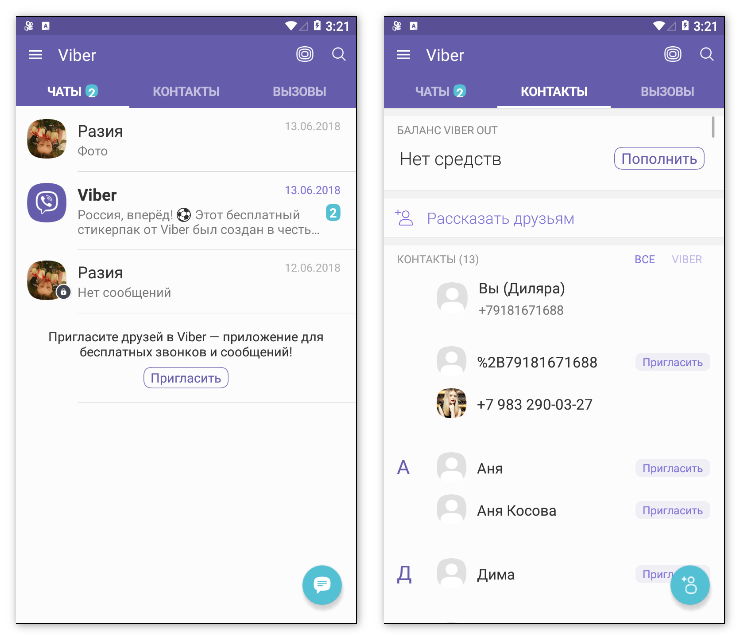
Однако одно дело – планшет, а если есть дополнительный смартфон?
Можно ли синхронизировать Вайбер на двух телефонах?
Телефон привязан к сим-карте, и, как следствие, к мобильному номеру. Сервис же поддерживает только один номер на один аккаунт для идентификации пользователя. Так что вторая сим-карта – второй аккаунт, не связанный с первым.
Функция переноса пользовательских данных с одного устройства на другое важна, но она немного неудобна. Сделать, как в Скайп не получится – Viber идет по стопам Telegram и также борется за конфиденциальность личных данных и тайну переписки. А у Microsft все данные, в том числе пользовательские беседы, хранятся на серверах, а не на устройствах пользователей. Поэтому там процесс синхронизации отсутствует и мессенджером можно пользоваться на бесконечном количестве устройств. Однако вопрос, почему нельзя пользоваться чатом на двух телефонах, но – без привязки к одной сим-карте и одному номеру, остается загадкой.
Решение возможных проблем
Работа функции может быть омрачена трудностями с выполнением. Когда версия программы Viber и приложения на телефоне не совместимы, могут возникнуть проблемы с запуском синхронизации. Точно также в результате пользователь может обнаружить, что часть сообщений или все диалоги в комплексе не были сохранены.
Искать причины и объяснения возникших неполадок пользователь будет длительное время. Но можно сразу же устранить их следующим образом:
- Перевыполнить установку. Проблема способна исходить как из смартфона, так и из ПК. Поэтому потребуется проверить оба варианта. В результате обмен данными состоится;
- На устройстве программа может зависнуть, тогда необходимо перезагрузить ПК;
- Если ни один из вышеперечисленных вариантов не сработает, нужно обратиться в техническую поддержку мессенджера. Там будет предоставлена подсказка, которая позволит устранить неполадки.
Если в телефоне стоит запрет на выполнение синхронизации, то нужно изменить непосредственно его настройки. После этого все будет работать в нормальном режиме.
Этап 3. Установка клиента на ПК
Теперь, соответственно, стоит озаботиться установкой программы Viber на компьютер. Сам процесс стандартен, но иногда могут возникать проблемы. Тем не менее, серьезными их назвать нельзя. От пользователя потребуется только терпение:

Вот и все. Через несколько секунд на рабочем столе компьютера появится соответствующий значок. Никаких дополнительных действий более не требуется. Теперь мы можем переходить к завершающему этапу нашей процедуры.
Как синхронизировать вайбер на телефоне и планшете, ноутбуке, компьютере?
- Открываем приложение на смартфоне
- Заходим в «Дополнительно» (в нижнем правом углу приложения)
- Кликаем на «Параметры»
- Выбираем «Учетная запись»
- Кликаем на Компьютер и планшеты» и сможем увидеть, на каких десктопных устройствах активна ваша учетная запись вайбер.
- Кликаем на «Отключить» (на устройстве, с которым нужно принудительно синхронизировать). Обратите внимание, после нажатия кнопки отключения все данные Viber на устройстве будут потеряны.

После этого в десктопной версии вайбер появится сообщение о необходимости синхронизации:

Для осуществления синхронизации необходимо нажать кнопку сканирования QR-кода на смартфоне (в правом верхнем углу приложения) и навести камеру на код на компьютере.
Далее необходимо нажать кнопку «Синхр.» на ПК

Нажимаем кнопку «Синхронизировать» на мобильном устройстве

Процесс синхронизации завершен.
Что нужно для синхронизации
Синхронизация зависит от правильной настройки и соблюдения некоторых правил. Чтобы воспользоваться такой удобной функцией Вайбера, необходимо выполнить следующие условия:
- Во-первых, должно быть использовано минимум два устройства, одним из которых будет выступать телефон или планшет с сим-картой, за номером которой числится учетная запись (это основное устройство).
- Во-вторых, мессенджер Viber должен быть установлен на двух устройствах, причем на основном последней версии, а на дополнительном не ниже 7.3.
- В-третьих, стабильное интернет-соединение.
Установка мессенджера на телефон и ПК
Теперь переходим к скачиванию и установке приложения на оба устройства. Напоминаем, что телефон с симкой будет выступать основным устройством, через которое будет производиться настройка программы. Если у вас на телефоне еще нет Вайбера, тогда сначала установим на него. Чтобы скачать Viber, перейдите со своего смартфона в магазин приложений Play Market или App Store, в зависимости от типа операционной системы и выполните такие шаги:
- Через строку поиска напишите Viber, нажмите «Найти».
- Выбираете первое предложение из представленных результатов – мессенджер.
- Нажимаете «Загрузить».
- Через несколько секунд приложение автоматически появится в вашем телефоне.
После того как приложение будет установлено на смартфоне, вам нужно в нем авторизоваться в системе и создать свою личную учетную запись. Как это делается:
- Запускаете Вайбер с телефона.
- В открывшемся окне нажимаете «Продолжить».
- Теперь указываете свою страну и номер мобильного телефона.
- Подтверждаете указанный номер через смс-код, который придет в виде сообщения на телефон с сим-картой.
- Переходите в главное меню месссенджера.
На этом установка и авторизация с телефона завершена. Теперь нужно скачать такое же приложение, но для компьютера, стационарную версию. Чтобы не тратить время на поиски установочного файла, вы можете скачать Viber для компьютера на нашем сайте. Нажав на кнопку ниже со своим типом операционной компьютерной системы, вы сохраните программный пакет для установки. Далее необходимо сделать следующее:
- Переходите в папку с загрузкой.
- Запускаете установочный файл – ViberSetup.exe.
- Подтверждаете установку, нажав на кнопку внизу «Install».
- Ждете, пока программа завершит установку.
Для компьютеров и ноутбуков разработана десктопная версия, поэтому они привязываются к смартфону в качестве дополнительного устройства.
Теперь чтобы синхронизировать Вайбер, вам останется, так же как и на смартфоне, авторизоваться в системе. Когда вы нажмете «Продолжить», на экране появится вопрос «Есть ли у вас Viber на телефоне?», отвечаете «Да», далее указываете свою страну и тот же номер мобильного телефона, что и при ранней регистрации с мобильного устройства. На экране появляется QR-код, вы берете телефон, заходите в приложение и через пункт «Еще» производите сканирование камерой. Если операция прошла успешно, то два устройства сопрягаются, и происходит синхронизация.

Синхронизация Viber с Android
Время и возможные ошибки синхронизации
Не так важно, о какой версии программы Вайбер говорим: о предназначенной для смартфона или компьютера, проблема с переносом контактов иногда возникает у каждого пользователя. Почему не удается синхронизировать контакты в Вайбере? Причин, по которым Viber не синхронизирует контакты, бывает много, но чаще на устранение проблемы требуется две-три минуты.
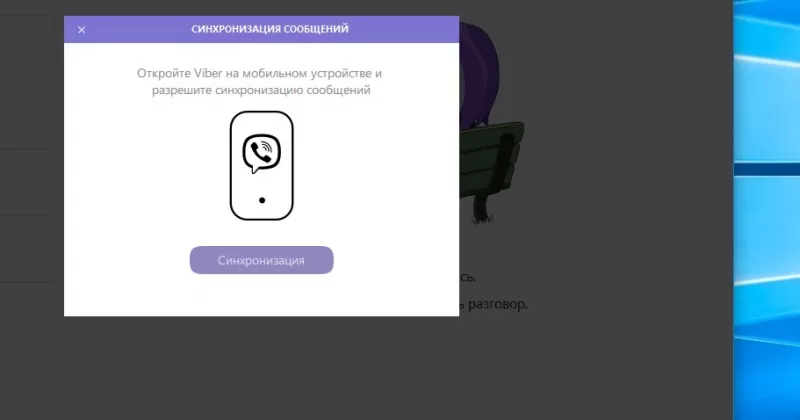
Не стоит паниковать, если сразу после активации программы не находите нужный контакт, чтобы связаться с ним. Будьте готовы к тому, что синхронизировать контакты приложение будет долго – время переноса контактов из телефонной книги в приложение определяется количеством контактов: чем больше номеров требуется синхронизировать, тем дольше придется ждать завершения процедуры. Поэтому просто наберитесь терпения и подождите, пока процесс завершится – на процедуру уходит 10-15 минут.
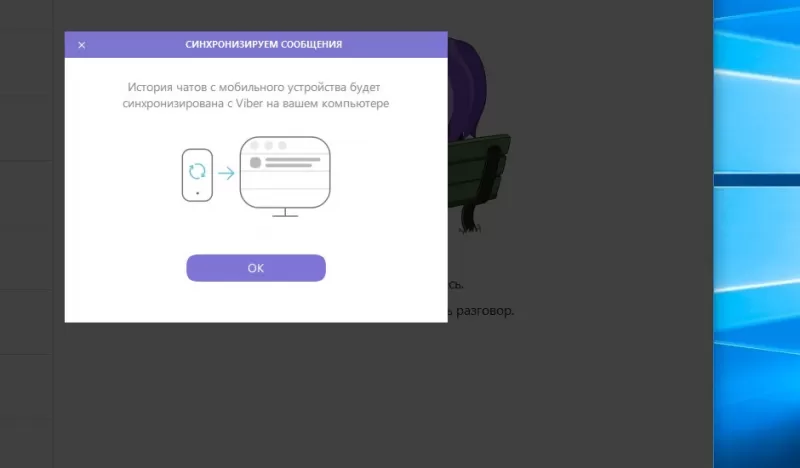
Проблемы иногда случаются, если переносятся сведения из мобильной версии Вайбера в десктопную. Если программа отказывается синхронизировать контакты, попробуйте выполнить следующие действия:
- перезагрузите смартфон и персональный компьютер;
- проверьте наличие интернет-соединения и скорость. Для этого попробуйте открыть в компьютере или на смартфоне другое приложение или браузер. В случае, если страницы сайта, другое приложение загружаются быстро и четко, значит, проблема кроется не в качестве интернет-соединения, если же загрузка прерывается, зависает, решайте проблемы с мобильным оператором (или банально пополнить счет);
- обновите список контактов;
- проверьте, присутствует ли абонент, которого никак не найдете в списке приложения Viber, в памяти смартфона;
- убедитесь, что номер интересующего абонента правильно, корректно введен в память телефона: чтобы «увидеть» номер абонента, приложению необходим код страны, где пользователь живет.
Вне зависимости от того, идет ли речь о Вайбере, предназначенном для компьютера или для смартфона, пользователи иногда переживают, что не удалось синхронизировать контакты в Вайбере.
Если большую часть контактов программа перенесла из книги контактов смартфона в приложение, но один или два-три номера остались нетронутыми. После того, как проверите правильность написания номеров телефонов (убедитесь, что начинаются номера с кода страны, где живет абонент), попробуйте удалить «капризный» контакт и создать заново – после такого действия мессенджер, наконец, замечает новый номер телефона и автоматически добавляет в книгу контактов.
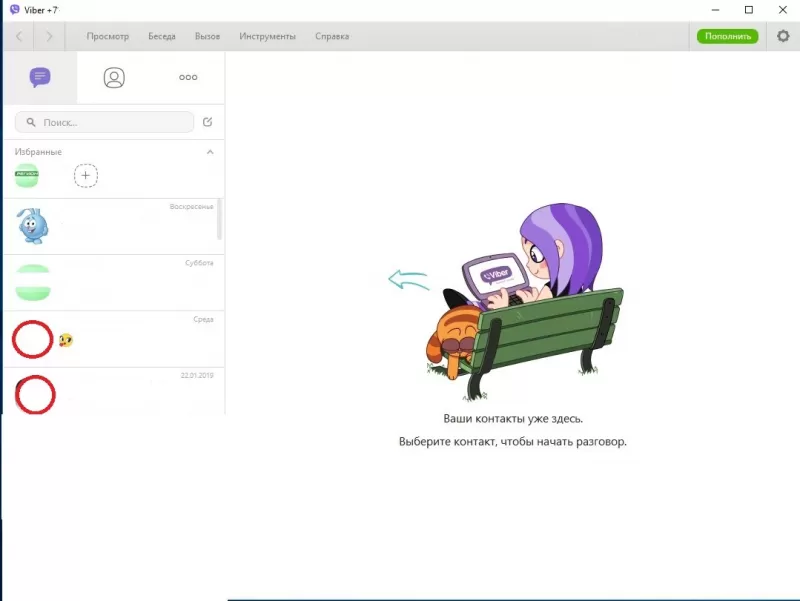
Также постараться запустить процесс синхронизации контактов в приложении Viber, можно активировав обновление контактного листа. Это простой способ, который позволит решить проблему за пару минут и больше к ней не возвращаться.
Помимо обозначенных причин (много контактов, номера телефонов начинаются с «8», а не с кода страны, где живет абонент и прочее), причина проблемы иногда скрывается в самой программе.
- Не синхронизируются контакты в Viber, потому что отсутствует интернет-соединение. В таком случае, чтобы решить проблему, подключите Интернет. Как правило, подобные проблемы решаются быстро, по телефону.
- Если Интернет работает, но не удается синхронизировать контакты Viber, возможно, вы скачали неактуальный вариант программы. Разработчики мессенджера постоянно стараются сделать проект еще лучше, полезнее для пользователей, поэтому с завидной регулярностью выпускают обновления. Иногда обновленный мессенджер работает некорректно. Баги случаются разные, в том числе, касающиеся отказа программы синхронизировать контакты. Что делать? Во-первых, попытаться скачать старую версию программы (найти можно на официальном сайте разработчика), во-вторых – написать разработчикам о проблеме. Если подобных жалоб будет много, производители приложения наверняка обратят на баг внимание и в следующем обновлении его устранят, так что вы сможете далее пользоваться обновленным мессенджером, не опасаясь проблем с синхронизацией контактов.
Иногда кажется, что все причины уже изучены, возможные недоработки устранены, но программа продолжает сопротивляться и отказывается синхронизировать контакты. Что делать?
Если, несмотря на усилия, Viber не синхронизирует контакты, попробуйте удалить мессенджер, чтобы потом установить программу снова.
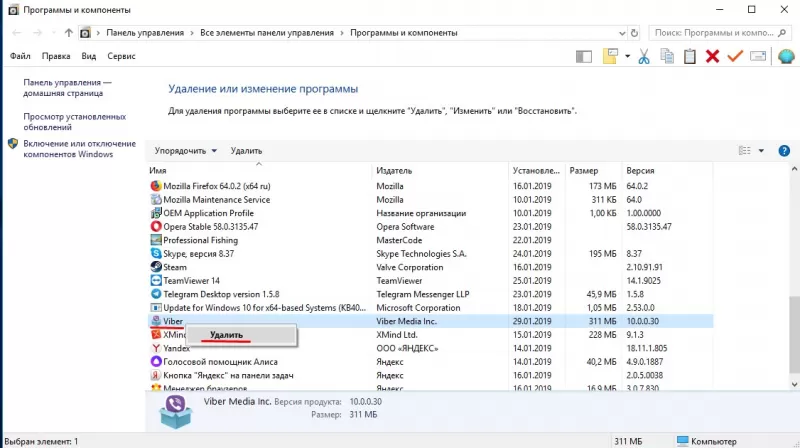
Это радикальная мера, но она помогает – в случае, если прежнюю программу вы скачали со стороннего, непроверенного сайта, а вторую – с официального сайта производителя программы Вайбер.
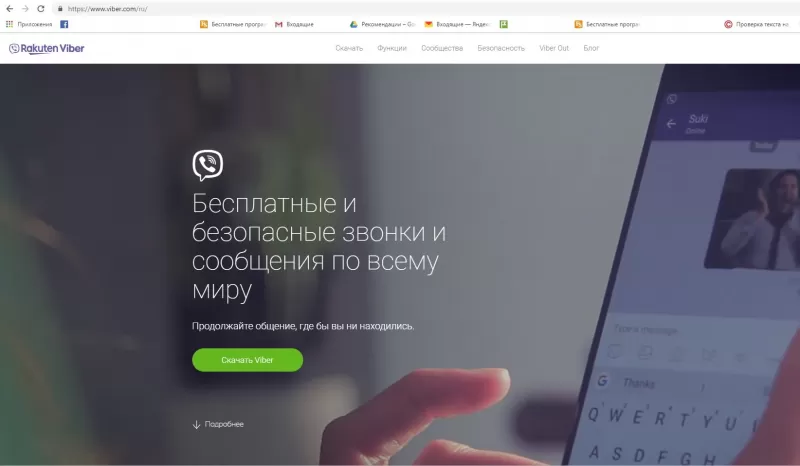
К стандартным способам решения проблемы относится и связь с командой разработчиков, со службой поддержки, работающей круглосуточно. Контакты для связи найдете на официальном сайте разработчика – консультанты выслушают информацию о проблеме и предложат корректные пути оптимизации работы мессенджера. Следуя подсказкам оператора, вы наверняка устраните проблему, связанную с отказом Вайбера синхронизировать контакты. Консультанты расскажут, как пользоваться программой, чтобы в полной мере использовать ее преимущества.
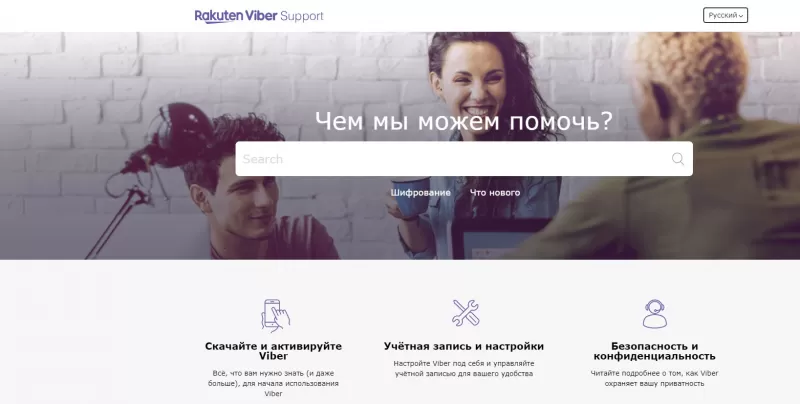
Как видно из изложенной выше информации, причин, по которым Вайбер отказывается синхронизировать контакты, много. Но ни одна не стоит того, чтобы отказываться от использования приятного и бесплатного мессенджера, тем более, что проблемы решаются в течение нескольких минут.